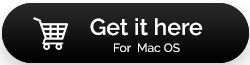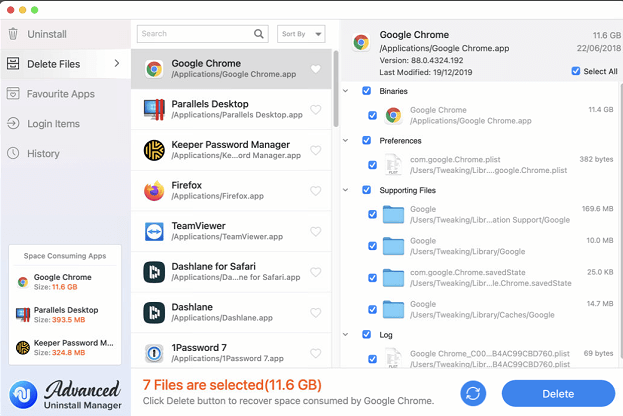Advanced Uninstall Manager: è molto più avanti del normale programma di disinstallazione
Pubblicato: 2021-02-27Tra le varie utilità che dovresti avere sul tuo Mac, c'è un'utilità che non tutti conoscono ed è un software di disinstallazione dedicato per il tuo Mac.
"Ma, perché dovrei averne bisogno?", potresti chiedere.
Ci sono così tante app che installiamo sul nostro Mac ma non le usiamo quasi mai. Per un periodo di tempo, quando tali app si accumulano occupano molto spazio sul tuo Mac. Nella maggior parte dei casi, tenere un conteggio di tali app di per sé è quasi impossibile. E, anche se vengono alla tua attenzione e anche se li elimini, lasciano molti resti.
Quindi, in un certo senso, tali app o app sono state disinstallate solo parzialmente. Di conseguenza, sei ancora lontano dal goderti un buon spazio di archiviazione.
C'è un modo per disinstallare completamente le app e i loro file?
Sì, sicuramente c'è. Un software di disinstallazione come Advanced Uninstall Manager è la soluzione che stai cercando. In questo blog approfondiremo questo strumento e analizzeremo tutte le sue caratteristiche.
Leggi anche: Top Archiver e Unarchiver per Mac 2021
Che cos'è un gestore di disinstallazione avanzato? Com'è l'interfaccia?
Advanced Uninstall Manager è un software estremamente leggero in grado di eliminare completamente le applicazioni dal tuo Mac.
Ciò significa essenzialmente che elimina anche tutti i file e i dati associati a un'applicazione, senza lasciare tracce che potrebbero altrimenti intaccare lo spazio di archiviazione del tuo Mac. A differenza di molti programmi di disinstallazione, Advanced Uninstall Manager disabilita persino gli elementi di accesso indesiderati migliorando così la velocità del tuo Mac.
Parlando dell'interfaccia, è semplice con ogni opzione chiaramente contrassegnata. Non avrai difficoltà a navigare.
Leggi anche: Problemi comuni del Mac e come affrontarli
Come funziona Advanced Uninstall Manager?
Vediamo prima come funziona questa utility e abbiamo una panoramica di come funzionano i vari moduli:
Fare clic qui per scaricare Advanced Uninstall Manager
1. Scarica e installa Advanced Uninstall Manager
2. Fare clic su Conferma casa
3. La prima opzione nel pannello, ovvero Disinstalla , come suggerisce il nome, ti consente di disinstallare le applicazioni desiderate. Puoi fare clic sul pulsante Avvia scansione che arruolerà tutte le app sul tuo Mac.
O,
Per disinstallare direttamente l'app desiderata, puoi trascinare l'applicazione nell'area di disinstallazione
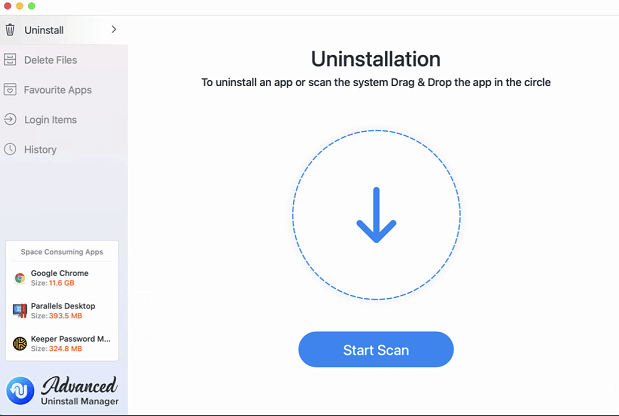
4. Nella sezione Elimina file , puoi fare clic su ciascuna delle app elencate e quindi controllare i file associati nel riquadro di destra. È quindi possibile eliminare i file non necessari facendo clic sul pulsante Elimina . Per velocizzare il processo di disinstallazione, puoi ordinare i file per nome e dimensione. Per fare clic sul pulsante a discesa Ordina per presente nella sezione superiore nel riquadro centrale.
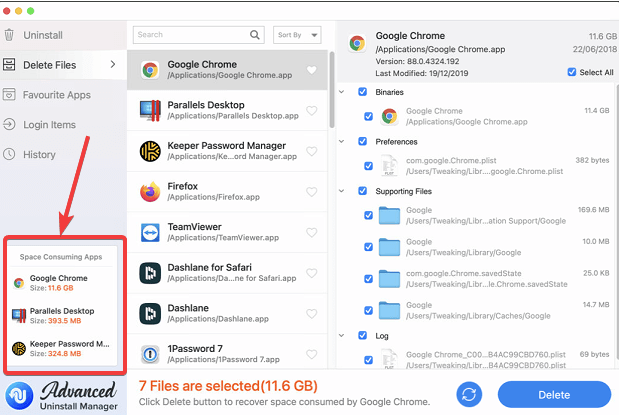
Ora, che ti abbiamo presentato il funzionamento di base dell'app, che ne dici di approfondire un po' e guardare tutti i potenti moduli che offre?
Leggi anche: I migliori editor di tag MP3 per Mac 2021
Funzionalità: ottieni il controllo completo non solo delle app che desideri disinstallare, ma molto di più
Il software è buono quanto le funzionalità che fornisce. Diamo un'occhiata al bouquet di funzionalità offerte da Advanced Uninstall Manager. Come abbiamo visto in precedenza, Advanced Uninstall Manager ti consente di avere il pieno controllo delle app che stai disinstallando. Questo non è l'unico vantaggio che questa utility ha da offrire. C'è molto di più -

– Visualizza istantaneamente le app che consumano spazio
Nel riquadro a sinistra in basso, puoi vedere immediatamente quelle app che occupano lo spazio di archiviazione massimo. Questi sono posizionati sotto App che consumano spazio
– Le app sono ben classificate
Una volta che fai clic sul pulsante di scansione, il software di disinstallazione elenca tutte le tue app e i programmi di avvio in modo categorico che puoi filtrare secondo la tua convenienza. Come puoi vedere dallo screenshot appena sopra (il riquadro di destra) i file di ciascuna applicazione sono classificati in gruppi come binari, preferenze, file di supporto, registri, ecc.
– Disinstallazione rapida
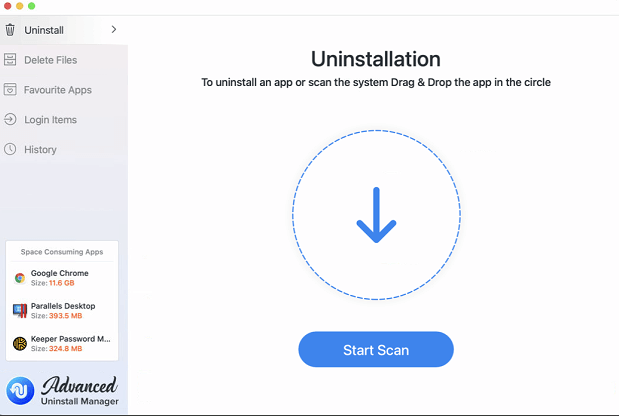
Puoi passare al setaccio ogni app, dare un'occhiata a tutti i file e quindi eliminare/disinstallare un'applicazione oppure puoi trascinare e rilasciare l'applicazione desiderata e premere il pulsante Elimina.
– App preferite
Advanced Uninstall Manager non riguarda solo la disinstallazione delle applicazioni. Si tratta anche di separare le applicazioni che usi frequentemente o che vuoi evitare di disinstallare. Fondamentalmente, questa funzione puoi trascinare e rilasciare tali app nella sezione Aggiungi app preferite. Ciò che farà questa funzione è che anche se si preme erroneamente il pulsante Elimina, questa utility di disinstallazione bloccherà il processo di disinstallazione.
– Informazioni complete
Non puoi disinstallare a caso un'applicazione finché non sai di cosa trattano le app. Advanced Uninstall Manager elenca in modo completo le app con tutte le informazioni importanti relative ai file dell'applicazione. In questo modo riduci le possibilità di disinstallare erroneamente l'app giusta.
– Disabilita gli elementi di avvio
Advanced Uninstall Manager, oltre ad essere un potente software di disinstallazione, ti consente anche di assumere il pieno controllo di quali applicazioni vengono attivate all'avvio. Puoi facilmente sbarazzarti di tutti quei programmi che monopolizzano la velocità del tuo Mac.
- Rivedi facilmente la cronologia delle pulizie
Se in qualsiasi caso sospetti di aver eliminato un'applicazione sbagliata, puoi sempre rivedere la tua cronologia.
E ora sei pronto per divertirti con l'app.
Leggi anche: Altri modi per cancellare i file temporanei su Mac
Avvolgendo
Le applicazioni non necessarie sono inutili e consumano comunque le risorse del tuo Mac. Non solo occupano un'enorme quantità di spazio di archiviazione sul tuo Mac, ma ostacolano persino la velocità del tuo Mac. Dai una possibilità a Advanced Uninstall Manager e libera il massimo potenziale del tuo Mac. Se ti è piaciuto lo strumento e ti è piaciuto leggere il nostro blog, dai un pollice in su e condividilo con tutti gli utenti Mac che conosci. Per ulteriori contenuti di questo tipo, continua a leggere Tweak Library. Puoi anche seguirci su Facebook, Twitter, Pinterest, Instagram, Flipboard e, se ami i video tecnologici, puoi anche mettere mi piace, condividere e iscriverti al nostro canale YouTube.
Prossime letture:
Recensione completa su Movavi Mac Cleaner
Cisdem Duplicate Finder per Mac
App per Mac indispensabili da utilizzare
Come forzare l'uscita dalle app su Mac?